كيفية مراقبة جودة البيانات - دليل مفصل
نشرت: 2022-04-12منع الخطأ في جمع البيانات أسهل من التعامل مع عواقبه. تعتمد حصافة قرارات عملك على جودة بياناتك. في هذه المقالة ، نخبرك بكيفية التحقق من جودة البيانات في جميع مراحل التجميع ، من بيان العمل إلى التقارير المكتملة.
هل تريد أن تتأكد من جودة بياناتك؟ اتركه لـ OWOX BI. سنساعدك على تطوير المقاييس وتخصيص تحليلات الويب. مع OWOX BI ، لن تحتاج إلى البحث عن الموصلات وتنظيف البيانات ومعالجتها. ستحصل على مجموعات بيانات جاهزة في هيكل مفهوم وسهل الاستخدام.
جدول المحتويات
- أهمية الاختبار في تحليلات الويب
- وثائق الاختبار لجمع بيانات الموقع
- اختبار إعدادات Google Analytics و Google Tag Manager
- اختبار تنفيذ برنامج Google Analytics
- أدوات لفحص البيانات
- اختبار متصفحات الجوال وتطبيقات الجوال
- التحقق من البيانات في تقارير Google Analytics
- أتمتة الاختبار
أهمية الاختبار في تحليلات الويب
لسوء الحظ ، لا تزال العديد من الشركات التي تنفق موارد كبيرة في تخزين البيانات ومعالجتها تتخذ قرارات مهمة بناءً على الحدس وتوقعاتها بدلاً من البيانات.
لماذا يحدث ذلك؟ يتفاقم عدم الثقة في البيانات بسبب المواقف التي توفر فيها البيانات إجابة تتعارض مع توقعات صانع القرار. بالإضافة إلى ذلك ، إذا واجه شخص ما أخطاء في البيانات أو التقارير في الماضي ، فإنه يميل إلى تفضيل الحدس. هذا أمر مفهوم ، لأن القرار الذي يتم اتخاذه على أساس بيانات غير صحيحة قد يعيدك إلى الوراء بدلاً من دفعك إلى الأمام.
تخيل أن لديك مشروع متعدد العملات. قام المحلل بإعداد Google Analytics بعملة واحدة ، وقام المسوق المسؤول عن الإعلانات السياقية بإعداد استيراد التكلفة إلى Google Analytics بعملة أخرى. نتيجة لذلك ، يكون لديك عائد غير واقعي على الإنفاق الإعلاني في تقارير حملتك الإعلانية. إذا لم تلاحظ هذا الخطأ في الوقت المناسب ، فيمكنك إما تعطيل الحملات المربحة أو زيادة الميزانية المخصصة للحملات الخاسرة.
بالإضافة إلى ذلك ، عادة ما يكون المطورون مشغولين للغاية ، وتنفيذ تحليلات الويب مهمة ثانوية بالنسبة لهم. أثناء تنفيذ وظائف جديدة - على سبيل المثال ، تصميم جديد لوحدة بها ملحقات - قد ينسى المطورون التحقق من أن البيانات يتم جمعها في Google Analytics. نتيجة لذلك ، عندما يحين الوقت لتقييم فعالية التصميم الجديد ، اتضح أن عملية جمع البيانات قد انهارت قبل أسبوعين. مفاجئة.
نوصي باختبار بيانات تحليلات الويب في وقت مبكر وبقدر الإمكان لتقليل تكلفة تصحيح الخطأ.
تكلفة تصحيح الخطأ
تخيل أنك ارتكبت خطأ أثناء مرحلة المواصفات. إذا عثرت عليه وقمت بتصحيحه على الفور ، فسيكون الإصلاح رخيصًا نسبيًا. إذا تم الكشف عن الخطأ بعد التنفيذ ، أو عند إنشاء التقارير ، أو حتى عند اتخاذ القرارات ، فإن تكلفة إصلاحه ستكون عالية جدًا.
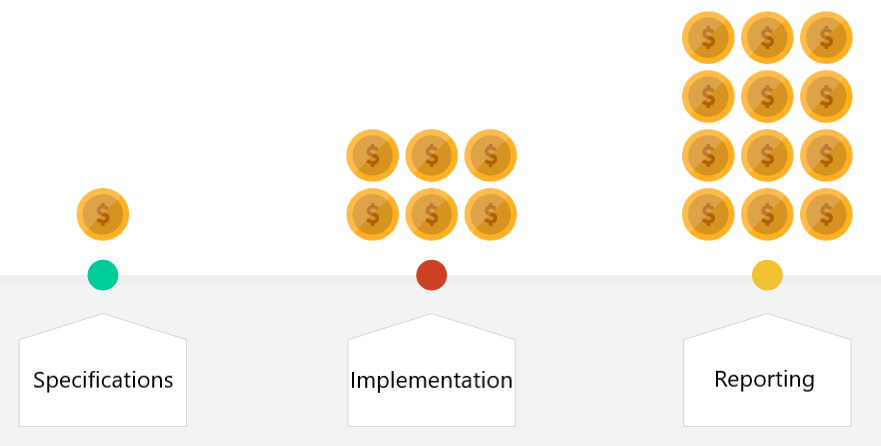
كيفية تنفيذ جمع البيانات
يتكون جمع البيانات عادةً من خمس خطوات أساسية:
- صياغة تحدي الأعمال. لنفترض أنك بحاجة إلى تقييم كفاءة خوارزمية لاختيار البضائع في مجموعة التوصيات.
- يقوم المحلل أو الشخص المسؤول عن جمع البيانات بتصميم نظام مقاييس ليتم تتبعها على الموقع.
- يقوم الشخص بإعداد Google Analytics و Google Tag Manager.
- يرسل أحد الاختصاصات للمطورين لتنفيذها.
- بعد أن يقوم المطور بتنفيذ المقاييس وإعداد جمع البيانات ، يعمل المحلل مع التقارير.
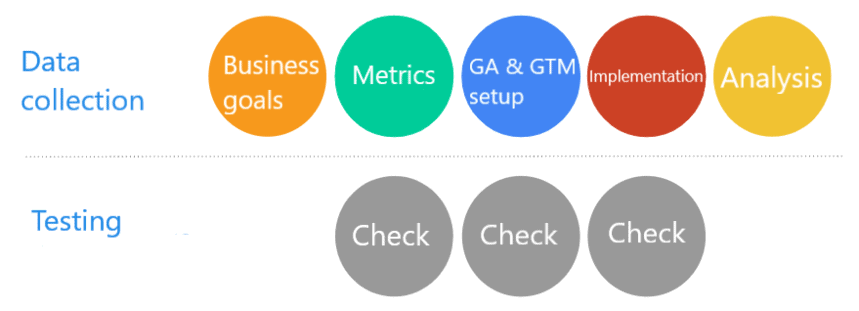
في جميع هذه المراحل تقريبًا ، من المهم جدًا التحقق من بياناتك. من الضروري اختبار التوثيق الفني وإعدادات Google Analytics و Google Tag Manager ، وبالطبع جودة البيانات التي تم جمعها على موقعك أو في تطبيق الهاتف المحمول الخاص بك.
ميزات اختبار جمع البيانات
قبل الانتقال إلى كل خطوة ، دعنا نلقي نظرة على بعض متطلبات اختبار البيانات:
- لا يمكنك الاختبار بدون أدوات. كحد أدنى ، سيتعين عليك العمل مع وحدة تحكم المطور في المتصفح.
- لا توجد نتيجة مجردة متوقعة. عليك أن تعرف بالضبط ما يجب أن ينتهي بك الأمر. لدينا دائمًا مجموعة معينة من المعلمات التي نحتاج إلى جمعها لأي تفاعل مستخدم مع موقع ما. ونعرف القيم التي يجب أن تأخذها هذه المعلمات.
- المعرفة الخاصة ضرورية. كحد أدنى ، يجب أن تكون على دراية بوثائق أدوات تحليلات الويب التي تستخدمها ، وممارسة وتجربة المشاركين في السوق.
وثائق الاختبار لجمع بيانات الموقع
كما ذكرنا ، من الأسهل بكثير تصحيح الخطأ إذا وجدته في المواصفات. لذلك ، يبدأ فحص الوثائق قبل وقت طويل من جمع البيانات. دعنا نتعرف على سبب حاجتنا إلى التحقق من الوثائق الخاصة بك.
أغراض اختبار الوثائق:
- أصلح الأخطاء بقليل من الجهد. الخطأ في التوثيق هو مجرد خطأ في النص المكتوب ، لذلك كل ما عليك فعله هو إجراء تعديل سريع.
- تجنب الحاجة إلى تغييرات في المستقبل قد تؤثر على بنية الموقع / التطبيق.
- حماية سمعة المحلل. يمكن للصك الذي يحتوي على أخطاء في التنمية أن يثير التساؤل عن كفاءة الشخص الذي قام بصياغته.
الأخطاء الأكثر شيوعًا في المواصفات:
- الأخطاء المطبعية. يمكن للمطور نسخ اسم المعلمات دون قراءتها. لا يتعلق الأمر بالأخطاء النحوية أو الإملائية ، بل يتعلق بالأسماء غير الصحيحة للمعلمات أو القيم التي تحتوي عليها هذه المعلمات.
- تجاهل الحقول عند تتبع الأحداث. على سبيل المثال ، قد يتم تجاهل رسالة خطأ إذا لم يتم إرسال النموذج بنجاح.
- أسماء الحقول غير صالحة وعدم تطابقها مع نظام التجارة الإلكترونية المحسّن. يتطلب تنفيذ التجارة الإلكترونية المحسّنة باستخدام متغير dataLayer توثيقًا واضحًا. لذلك ، من الأفضل فحص جميع الحقول مرتين عند صياغة المواصفات الخاصة بك.
- ليس لديك دعم عملات لموقع متعدد العملات. هذه المشكلة ذات صلة بجميع التقارير المتعلقة بالإيرادات.
- لا يتم أخذ حدود النتائج في الاعتبار. على سبيل المثال ، لنفترض أنه يمكن أن يكون هناك ما يصل إلى 30 منتجًا مختلفًا في صفحة الكتالوج. إذا قمنا بنقل معلومات حول طرق العرض في نفس الوقت لجميع المنتجات ، فمن المحتمل ألا يتم نقل النتيجة في Google Analytics.
اختبار إعدادات Google Analytics و Google Tag Manager
الخطوة التالية بعد التحقق من وثائقك الفنية هي التحقق من إعدادات Google Analytics و Google Tag Manager.
لماذا تختبر إعدادات Google Analytics و Google Tag Manager؟
- تأكد من معالجة المعلمات بشكل صحيح بواسطة أنظمة جمع البيانات. يمكن تكوين Google Analytics و Google Tag Manager بالتوازي مع تنفيذ المقاييس على موقعك. وحتى ينتهي المحلل ، لن تظهر البيانات في Google Analytics.
- اجعل من السهل اختبار المقاييس المضمنة في الموقع. ستحتاج فقط إلى التركيز على جزء من عمل المطور. في المرحلة الأخيرة من X ، ستحتاج إلى البحث عن سبب الخطأ مباشرةً على الموقع ، وليس في إعدادات النظام الأساسي.
- تكلفة إصلاح منخفضة حيث لا داعي لإشراك المطورين.
الأخطاء الأكثر شيوعًا في Google Analytics:
- لم يتم إنشاء متغير مخصص. هذا ملائم بشكل خاص لحسابات Google Analytics 360 ، والتي يمكن أن تحتوي على ما يصل إلى 200 مقياس و 200 معلمة. في هذه الحالة ، من السهل جدًا تفويت أحد.
- نطاق الوصول المحدد غير صالح. لن تتمكن من اكتشاف هذا الخطأ أثناء مرحلة مراجعة dataLayer أو من خلال مراجعة النتيجة التي ترسلها ، ولكن عند إنشاء تقرير ، سترى أن البيانات لا تبدو كما هو متوقع.
- تحصل على نسخة مكررة من معلمة موجودة. لا يؤثر هذا الخطأ على البيانات التي يتم إرسالها ، ولكنه قد يتسبب في حدوث مشكلات عند التحقق وإنشاء التقارير.
الأخطاء الأكثر شيوعًا في Google Tag Manager:
- لم تتم إضافة أي معلمات ، مثل علامة Universal Analytics أو متغير إعدادات Google Analytics.
- لا يتطابق الفهرس الموجود في العلامة مع المعلمة في Google Analytics ، مما يؤدي إلى خطر تمرير القيم إلى المعلمات الخاطئة. على سبيل المثال ، لنفترض أنك حددت فهرس عدد معلمات المستخدمين في GTM لمعلمة تصنيف العنصر. من المحتمل العثور على هذا الخطأ فورًا عند إنشاء التقارير ، ولكن لن تتمكن بعد ذلك من التأثير على البيانات التي تم جمعها.
- تم تحديد اسم متغير غير صالح في dataLayer. عند إنشاء طبقة بيانات ، تأكد من تحديد اسم المتغير الذي سيتم العثور عليه في مصفوفة dataLayer. إذا قمت بكتابة أو كتابة قيمة أخرى ، فلن تتم قراءة هذا المتغير من dataLayer.
- لم يتم تمكين تتبع التجارة الإلكترونية المحسّن.
- لم يتم تكوين مشغل البدء بشكل صحيح. على سبيل المثال ، التعبير العادي الخاص بتشغيل X مكتوب بشكل غير صحيح أو أن هناك خطأ في اسم الحدث.
اختبار تنفيذ برنامج Google Analytics
المرحلة الأخيرة من الاختبار هي الاختبار مباشرة على الموقع. تتطلب هذه المرحلة مزيدًا من المعرفة التقنية لأنك ستحتاج إلى مشاهدة الكود ، والتحقق من كيفية تثبيت الحاوية ، وقراءة السجلات. لذلك عليك أن تكون خبيرًا وأن تستخدم الأدوات المناسبة.
لماذا تختبر المقاييس المضمنة؟
- تأكد من أن ما تم تنفيذه يتوافق مع المواصفات وقم بتسجيل أي أخطاء.
- تحقق مما إذا كانت القيم المراد إرسالها مناسبة. تحقق من أن المعلمات تنقل القيم المراد إرسالها. على سبيل المثال ، لا يتم تمرير اسم فئة البضائع بدلاً من ذلك.
- قدم ملاحظات للمطورين حول جودة التنفيذ. بناءً على هذه التعليقات ، يمكن للمطورين إجراء تغييرات على الموقع.
أكثر الأخطاء شيوعًا:
- لم يتم تغطية جميع السيناريوهات. على سبيل المثال ، لنفترض أنه يمكن إضافة عنصر إلى سلة التسوق في المنتج أو الكتالوج أو العرض الترويجي أو الصفحة الرئيسية - أي في أي مكان يوجد به رابط للعنصر. مع وجود العديد من نقاط الدخول ، يمكنك تفويت شيء ما.
- لم يتم تنفيذ المهمة في جميع الصفحات. وهذا يعني أنه بالنسبة لبعض الصفحات أو قسم / دليل ، لا يتم جمع البيانات على الإطلاق أو يتم جمعها جزئيًا فقط. لمنع مثل هذه المواقف ، يمكننا وضع قائمة مرجعية. في بعض الحالات ، يمكن أن يكون لدينا ما يصل إلى 100 شيك لوظيفة واحدة.
- لم يتم تنفيذ جميع المعلمات ؛ أي أن طبقة البيانات يتم تنفيذها جزئيًا فقط.
- مخطط dataLayer للتجارة الإلكترونية المحسنة معطل. هذا ينطبق بشكل خاص على الأحداث مثل إضافة عناصر إلى عربة التسوق ، والتنقل بين خطوات الخروج ، والنقر على العناصر. أحد أكثر الأخطاء شيوعًا في تنفيذ التجارة الإلكترونية المحسّنة هو فقدان الأقواس المربعة في مصفوفة المنتجات .
- يستخدم dataLayer سلسلة فارغة بدلاً من فارغة أو غير معرف لصفر المعلمة. في هذه الحالة ، تحتوي تقارير Google Analytics على سطور فارغة. إذا كنت تستخدم قيمة فارغة أو غير محددة ، فلن يتم تضمين هذا الخيار في النتيجة التي ترسلها.
أدوات لفحص البيانات
الأدوات التي نستخدمها لاختبار البيانات:
- ملحق Google Analytics Debugger Chrome
- GTM Debugger ، والذي يمكنك استخدامه لتمكين وضع المعاينة في Google Tag Manager
- الأمر dataLayer في وحدة تحكم المطور
- علامة تبويب الشبكة في وحدة تحكم المطور
- ملحق Google Tag Assistant Chrome
دعنا نلقي نظرة فاحصة على هذه الأدوات.
برنامج Google Analytics Debugger
للبدء ، تحتاج إلى تثبيت هذا الامتداد في متصفحك وتمكينه. ثم افتح معرف الصفحة وانتقل إلى علامة التبويب وحدة التحكم. يتم توفير المعلومات التي تراها من خلال الامتداد.
تعرض هذه الشاشة المعلمات التي يتم إرسالها مع عدد مرات الدخول والقيم التي يتم إرسالها لتلك المعلمات:
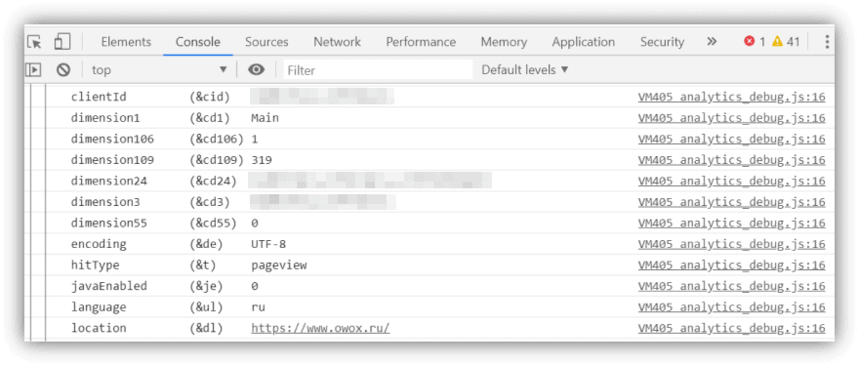
هناك أيضًا كتلة ممتدة للتجارة الإلكترونية. يمكنك العثور عليها في وحدة التحكم على النحو التالي :
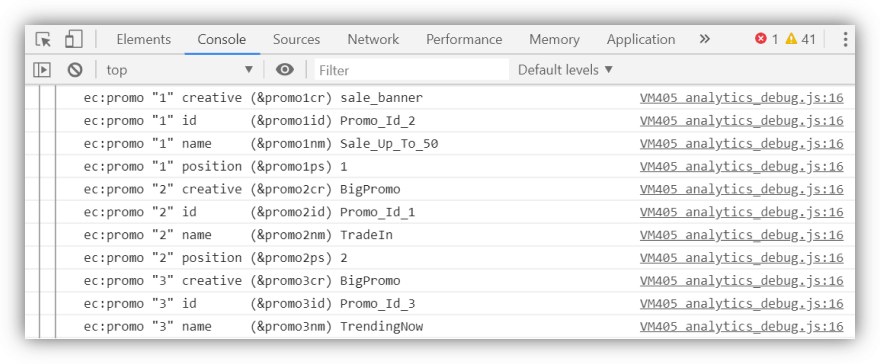
بالإضافة إلى ذلك ، يتم عرض رسائل الخطأ هنا ، مثل الخاصة بتجاوز حد حجم الدخول.
إذا كنت بحاجة إلى التحقق من تكوين طبقة البيانات ، فإن أسهل طريقة للقيام بذلك هي كتابة الأمر dataLayer في وحدة التحكم:
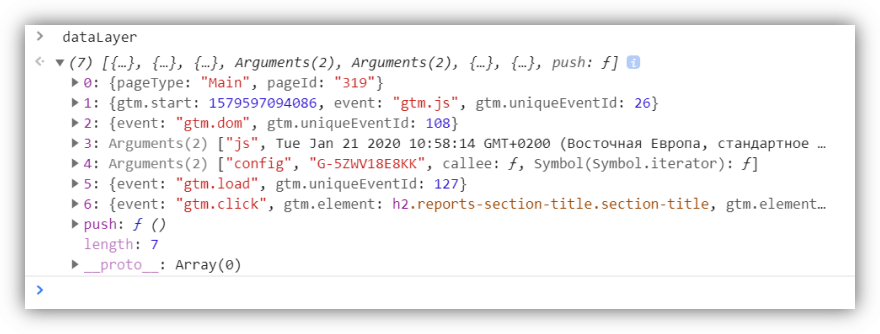
فيما يلي جميع المعلمات التي يتم إرسالها. يمكنك دراستها بالتفصيل والتحقق منها. ينعكس كل إجراء على الموقع في طبقة البيانات. لنفترض أن لديك سبعة أشياء. إذا قمت بالنقر فوق حقل فارغ واستدعيت الأمر dataLayer مرة أخرى ، فيجب أن يظهر كائن ثامن في وحدة التحكم.
Google Tag Manager Debugger
للوصول إلى Google Tag Manager Debugger ، افتح حساب Google Tag Manager وانقر على الزر معاينة :
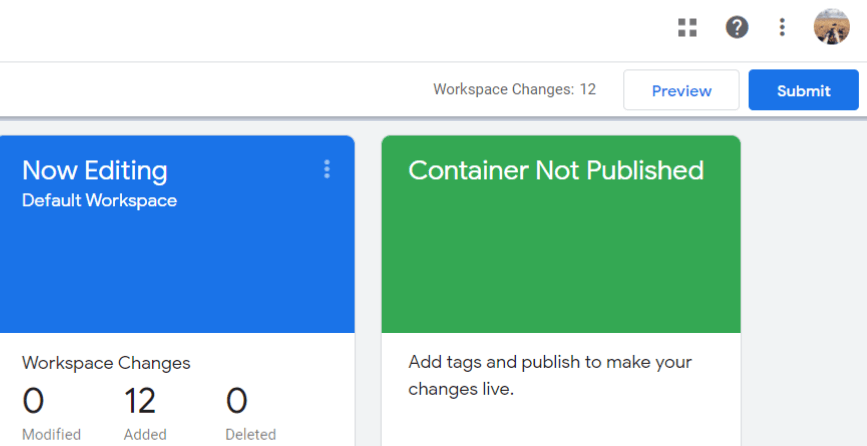
ثم افتح موقعك وقم بتحديث الصفحة. في الجزء السفلي ، يجب أن تظهر لوحة تعرض جميع العلامات التي تعمل على تلك الصفحة.

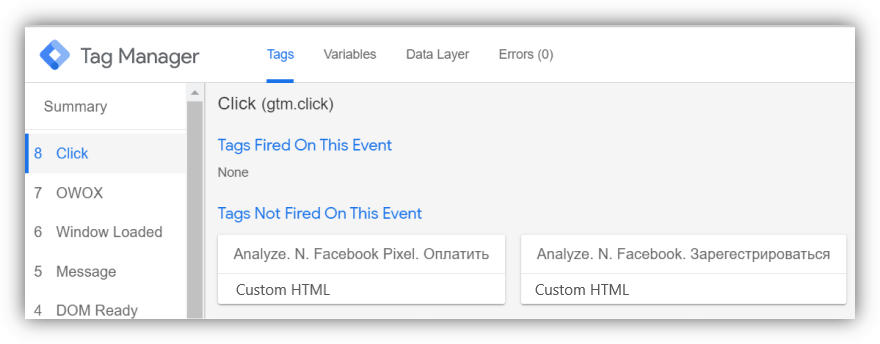
يتم عرض الأحداث التي تمت إضافتها إلى طبقة البيانات على اليسار. من خلال النقر عليها ، يمكنك التحقق من تكوين طبقة البيانات في الوقت الفعلي.
اختبار متصفحات الجوال وتطبيقات الجوال
ميزات اختبار متصفح الجوال:
- على الهواتف الذكية والأجهزة اللوحية ، يمكن إطلاق المواقع في الوضع التكيفي أو يمكن أن يكون هناك نسخة محمولة منفصلة من الموقع. إذا قمت بتشغيل إصدار الهاتف المحمول لموقع على سطح المكتب الخاص بك ، فسيكون مختلفًا عن الإصدار نفسه على هاتفك.
- بشكل عام ، لا يمكن تثبيت الملحقات في متصفحات الجوال.
- للتعويض عن ذلك ، يجب تمكين وضع التصحيح في علامة Universal Analytics أو في شفرة تتبع Google Analytics على الموقع.
ميزات اختبار تطبيقات الهاتف المحمول:
- يتطلب العمل مع كود التطبيق المزيد من المعرفة التقنية.
- ستحتاج إلى خادم وكيل محلي لاعتراض النتائج. لتتبع عدد الطلبات التي يرسلها الجهاز ، يمكنك تصفية الطلبات حسب اسم التطبيق أو المضيف الذي تم إرسالها إليه.
- يتم جمع جميع النتائج بتنسيق Measurement Protocol وتتطلب معالجة إضافية. بمجرد جمع النتائج وتصفيتها ، يجب نسخها وتحليلها في معلمات. يمكنك استخدام أي أداة مناسبة للقيام بذلك: Hit Builder ، أو الصيغ في جداول بيانات Google ، أو تطبيق JavaScript أو Python. كل هذا يتوقف على ما هو أكثر ملاءمة لك. بالإضافة إلى ذلك ، ستحتاج إلى معرفة معلمات Measurement Protocol لتحديد الأخطاء في النتائج المرسلة.
كيفية استخدام متصفح هاتفك المحمول
- قم بتوصيل جهازك المحمول بجهاز الكمبيوتر المحمول الخاص بك عبر USB.
- افتح Google Chrome على جهازك.
- في وحدة تحكم مطوري Chrome ، افتح تقرير الأجهزة عن بُعد:
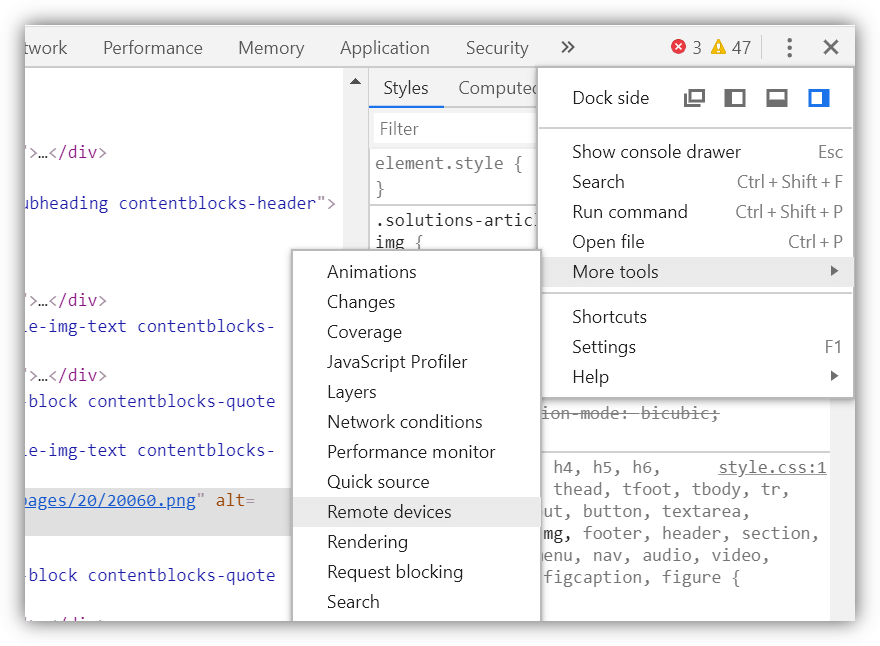
- قم بتأكيد الاتصال بجهازك بالنقر فوق موافق في مربع الحوار. ثم حدد علامة التبويب التي تريد فحصها وانقر فوق فحص .
- يمكنك الآن العمل مع وحدة تحكم المطور في الوضع القياسي ، كما هو الحال في المتصفح. سيكون لديك جميع علامات التبويب المألوفة: وحدة التحكم والشبكة وغيرها.
كيف تعمل مع تطبيق جوال
- للعمل مع تطبيق الهاتف المحمول ، يجب عليك تثبيت خادم وكيل وتشغيله. نوصي تشارلز.
- تم تثبيت أحد الخادم الوكيل الخاص بك ، تحقق من عنوان IP الذي يتصل به التطبيق:
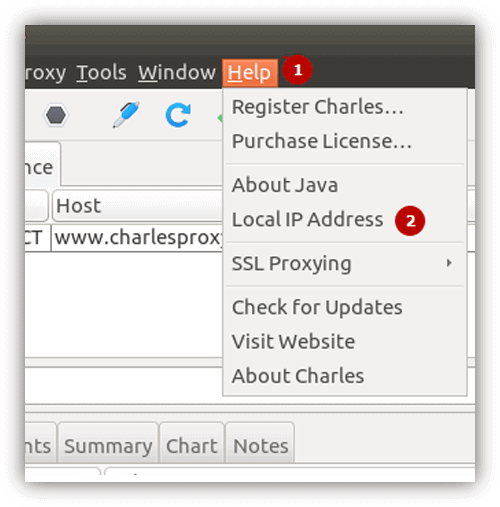
- ثم خذ جهازك وقم بتهيئة اتصال Wi-Fi من خلال الخادم الوكيل باستخدام المنفذ 8888. هذا هو المنفذ الذي يستخدمه Charles بشكل افتراضي.
- بعد ذلك ، حان الوقت لجمع الزيارات. لاحظ أنه في التطبيقات ، لا يتم إرسال النتائج للتجميع ولكن للدُفعة. الدُفعة عبارة عن طلب مجمّع يساعدك في إرسال طلبات متعددة. أولاً ، يحفظ موارد التطبيق. ثانيًا ، إذا كانت هناك مشكلات في الشبكة ، فسيتم تخزين الطلبات في التطبيق وسيتم إرسال تجمع مشترك واحد بمجرد إعادة إنشاء اتصال الشبكة.
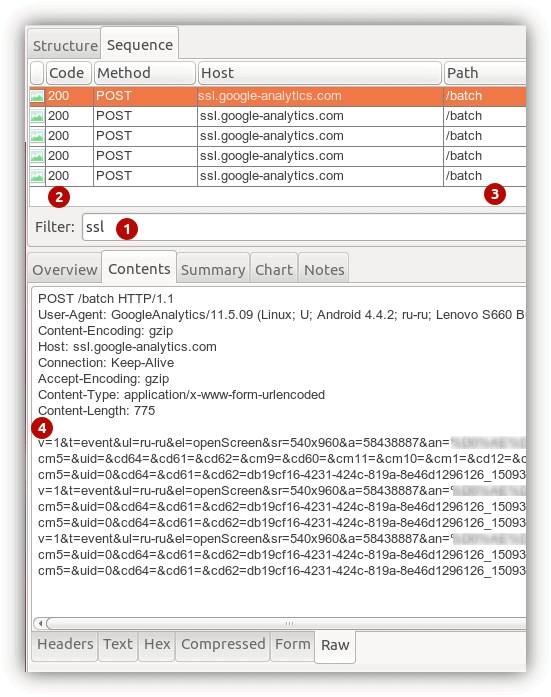
- أخيرًا ، يجب تحليل البيانات التي تم جمعها (تفكيكها) إلى معلمات والتحقق منها بالترتيب والتحقق منها مقابل المواصفات.
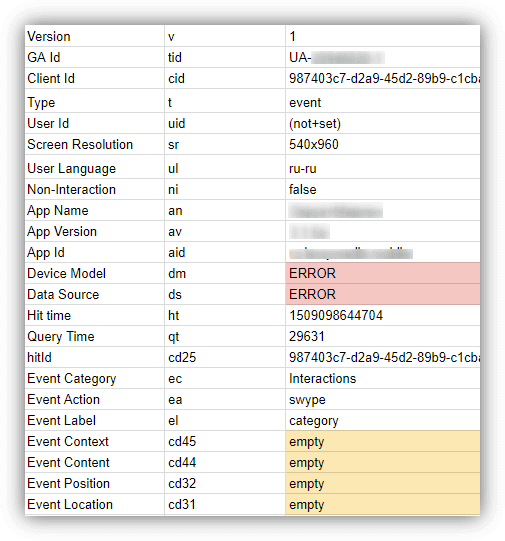
التحقق من البيانات في تقارير Google Analytics
هذه الخطوة هي الأسرع والأسهل. في الوقت نفسه ، يتأكد من أن البيانات التي يتم جمعها في Google Analytics منطقية. في تقاريرك ، يمكنك التحقق من مئات السيناريوهات المختلفة وإلقاء نظرة على المؤشرات اعتمادًا على الجهاز ، والمتصفح ، وما إلى ذلك. إذا وجدت أي شذوذ في البيانات ، يمكنك تشغيل البرنامج النصي على جهاز معين وفي متصفح معين.
يمكنك أيضًا استخدام تقارير Google Analytics للتحقق من اكتمال البيانات المنقولة إلى dataLayer. أي ، بناءً على كل من السيناريوهات ، يتم ملء المتغير ، وما إذا كانت هناك جميع المعلمات فيه ، وما إذا كانت المعلمات تأخذ القيم الصحيحة ، وما إلى ذلك.
التقارير الأكثر فائدة
نريد مشاركة التقارير الأكثر فائدة (في رأينا). يمكنك استخدامها كقائمة مراجعة لجمع البيانات:
- تقارير التجارة الإلكترونية:
- أداء المنتج أو جودة المنتج
- أداء قائمة المنتجات
- الترويج الداخلي
- السلوك - الأحداث - أهم الأحداث
- اقتناء - حملات - تحليل التكلفة
- تقارير مخصصة - على سبيل المثال ، تقرير يعرض الطلبات المكررة
دعنا نرى كيف تبدو هذه التقارير في الواجهة وأي من هذه التقارير تحتاج إلى الانتباه إليها أولاً.
تقرير أداء المنتج
علامة التبويب الأكثر قيمة في هذا التقرير هي "سلوك التسوق". يحلل اكتمال جمع البيانات في كل مرحلة من مراحل التجارة الإلكترونية المحسنة. وهذا يعني أنه يمكننا معرفة ما إذا كان Google Analytics ينقل طرق عرض قائمة المنتجات والنقرات وطرق عرض تفاصيل المنتج وإضافة / حذف المنتجات إلى / من السلة والمشتريات نفسها.
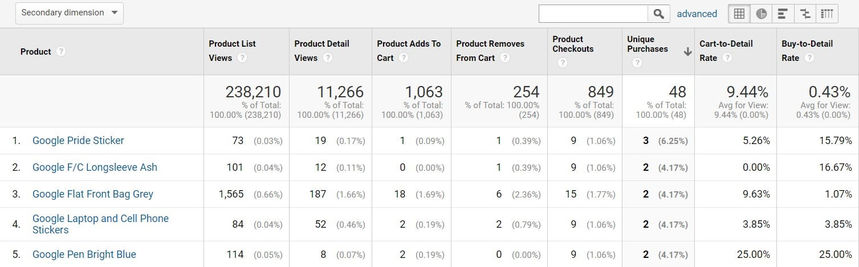
ما الذي يجب أن ننتبه إليه هنا؟ أولاً ، من الغريب جدًا أن يكون لديك قيم صفرية في أي من الأعمدة. ثانيًا ، إذا كانت لديك قيم في مرحلة ما أكثر من المرحلة السابقة ، فمن المحتمل أن تواجه مشكلات في جمع البيانات. على سبيل المثال ، لنفترض أن عدد عمليات الشراء الفريدة لأحد العناصر أكبر من عدد عمليات الإعارة. هذا غريب ويستحق الانتباه إليه.
يمكنك أيضًا التبديل بين المعلمات الأخرى في هذا التقرير ، والتي يجب إرسالها أيضًا إلى التجارة الإلكترونية المحسّنة. على سبيل المثال ، إذا حددت فئة العنصر كخيار رئيسي ، فقد ترى أن هناك مبيعات لفئات معينة من العناصر ولكن لا توجد طرق عرض لهذه العناصر ، ولا توجد إضافات إلى سلة التسوق ، وما إلى ذلك.
تقرير أهم الأحداث
بادئ ذي بدء ، من الضروري استعراض جميع المعلمات التي يتم إرسالها إلى Google Analytics ومعرفة القيم التي تأخذها كل معلمة. عادة ما يكون من الواضح على الفور ما إذا كان كل شيء على ما يرام. يمكن إجراء تحليل أكثر تفصيلاً لكل حدث في التقارير المخصصة.
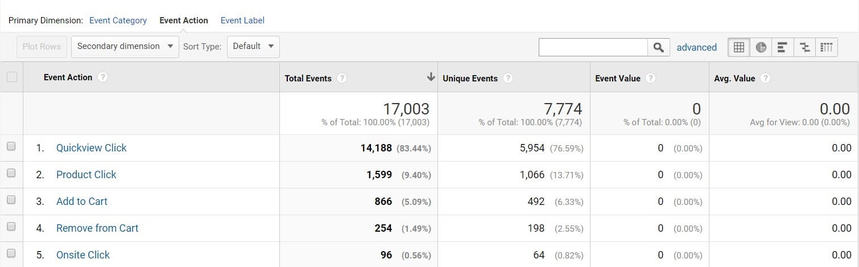
تقرير تحليل التكلفة
هناك تقرير قياسي آخر يمكن أن يكون مفيدًا للتحقق من استيراد بيانات المصاريف إلى Google Analytics وهو تحليل التكلفة.
غالبًا ما نرى تقارير تشير إلى وجود نفقات لبعض المصادر أو الحملات الإعلانية ولكن لا توجد جلسات. يمكن أن يحدث هذا بسبب مشاكل أو أخطاء في علامات UTM. بدلاً من ذلك ، قد تستبعد الفلاتر في Google Analytics جلسات من مصدر معين. هذه التقارير تحتاج إلى التحقق من وقت لآخر.
تقارير مخصصة
نود أن نبرز التقرير المخصص الذي يسمح لك بتتبع المعاملات المكررة. من السهل جدًا إعداده: يجب أن تكون المعلمة معرّف معاملة ويجب أن يكون بُعد المفتاح هو المعاملات.
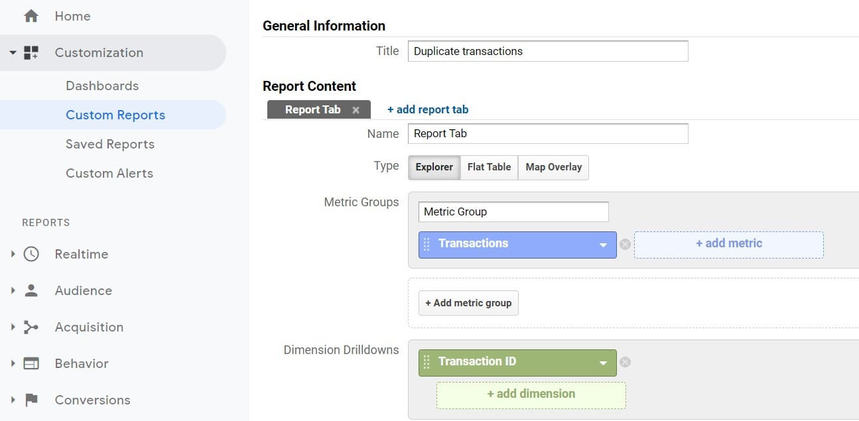
لاحظ أنه عند وجود أكثر من معاملة في التقرير ، فهذا يعني أنه تم إرسال المعلومات المتعلقة بنفس الطلب أكثر من مرة.
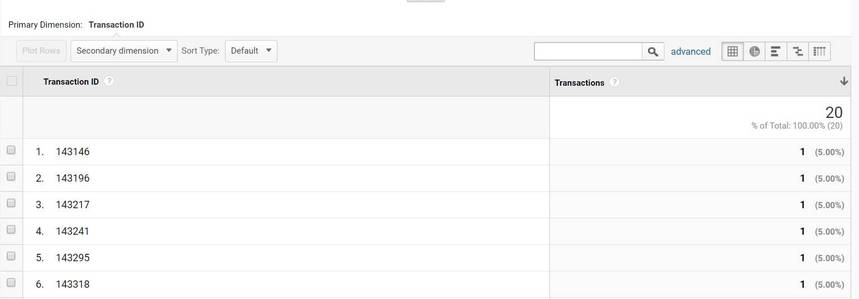
إذا وجدت مشكلة مماثلة ، فاقرأ هذه الإرشادات التفصيلية حول كيفية إصلاحها.
تعرف على المزيد حول ما يجب الانتباه إليه عند تكوين تحليلات الويب والتقارير التي يجب استخدامها للتحقق من جودة البيانات في منشورنا حول كيفية إجراء تدقيق لتحليلات موقع الويب.
تنبيهات البريد الإلكتروني التلقائية
يحتوي Google Analytics على أداة تنبيهات مخصصة جيدة جدًا تتيح لك تتبع التغييرات المهمة دون عرض التقارير. على سبيل المثال ، إذا توقفت عن جمع المعلومات حول جلسات Google Analytics ، يمكنك تلقي إشعار بالبريد الإلكتروني.
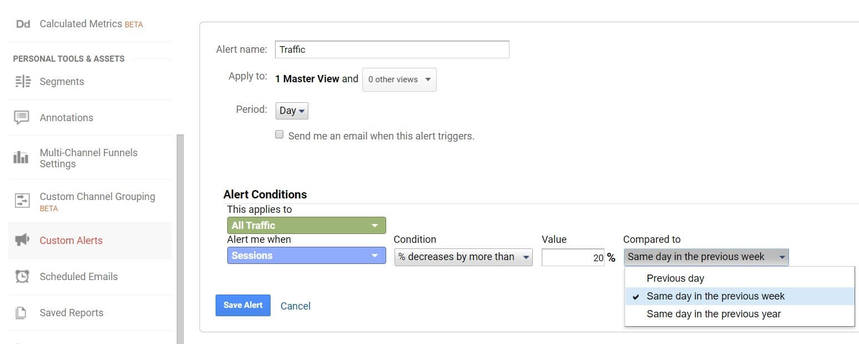
نوصي بإعداد إشعارات لهذه المقاييس الأربعة على الأقل:
- عدد الجلسات
- معدل الارتداد
- إيرادات
- عدد المعاملات
لإعداد الإخطارات ، راجع منشورنا حول أتمتة التقارير في Google Analytics.
أتمتة الاختبار
في تجربتنا ، هذه هي المهمة الأكثر صعوبة واستهلاكًا للوقت - الخط الضيق حيث تكون الأخطاء هي الأكثر شيوعًا.
لتجنب مشاكل تنفيذ dataLayer ، يجب إجراء الفحوصات مرة واحدة على الأقل في الأسبوع. بشكل عام ، يجب أن يعتمد التكرار على عدد مرات تنفيذ التغييرات على الموقع. من الناحية المثالية ، تحتاج إلى اختبار طبقة البيانات بعد كل تغيير مهم. يستغرق القيام بذلك يدويًا وقتًا طويلاً ، لذلك قررنا أتمتة العملية.
لماذا يتم إجراء الاختبار تلقائيًا؟
لأتمتة الاختبار ، قمنا ببناء حل قائم على السحابة يمكّننا من:
- تحقق مما إذا كان متغير dataLayer على الموقع يطابق القيمة المرجعية
- تحقق من توافر ووظائف رمز إدارة العلامات من Google
- تأكد من إرسال البيانات إلى Google Analytics و OWOX BI
- اجمع تقارير الأخطاء في Google BigQuery
مزايا أتمتة الاختبار:
- زيادة سرعة الاختبار بشكل كبير. في تجربتنا ، يمكنك اختبار آلاف الصفحات في بضع ساعات.
- الحصول على نتائج أكثر دقة ، حيث يتم استبعاد العامل البشري.
- قلل تكلفة الاختبار ، حيث تحتاج إلى عدد أقل من المتخصصين.
- قم بزيادة وتيرة الاختبارات ، حيث يمكنك إجراء الاختبارات بعد كل تغيير في الموقع.
مخطط مبسط للخوارزمية نستخدمها:
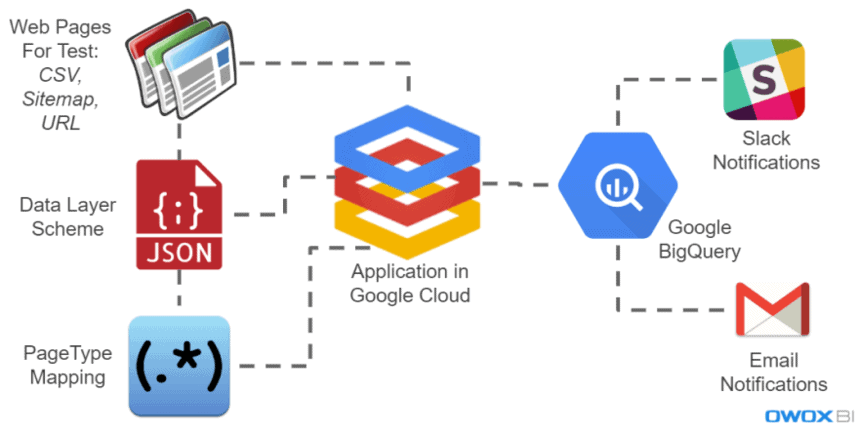
عندما تقوم بتسجيل الدخول إلى تطبيقنا ، فإنك تحتاج إلى تحديد الصفحات التي تريد التحقق منها. يمكنك القيام بذلك عن طريق تحميل ملف CSV ، أو تحديد ارتباط إلى ملف Sitemap ، أو ببساطة تحديد عنوان URL للموقع ، وفي هذه الحالة سيجد التطبيق ملف Sitemap نفسه.
ثم من المهم تحديد مخطط طبقة البيانات لكل سيناريو يتم اختباره: الصفحات ، والأحداث ، والنصوص (سلسلة من الإجراءات ، مثل الخروج). بعد ذلك ، يمكنك استخدام التعبيرات العادية لتحديد تطابق أنواع الصفحات مع عنوان URL.
بعد تلقي كل هذه المعلومات ، يعمل تطبيقنا عبر جميع الصفحات والأحداث كما هو مقرر ، ويفحص كل نص برمجي ، ويحمل نتائج الاختبار إلى Google BigQuery. بناءً على هذه البيانات ، قمنا بإعداد إشعارات البريد الإلكتروني و Slack.
يمكنك قراءة المزيد حول كيفية عمل اختبار القياس التلقائي لموقع الويب في دراسة الحالة الخاصة بنا حول OZON.ru.
ملاحظة: إذا كنت بحاجة إلى تدقيق كامل لموقع الويب ، يمكنك طلب خدمات استشارية من OWOX BI. قم بالتسجيل للحصول على عرض توضيحي وسنناقش الاحتمالات.
